可移植文件格式是使用最廣泛的檔格式之一,其特點是能夠增強文檔交換。但是,有時您需要從 Word 創建可填寫的 PDF,以便其他人可以輕鬆填寫資訊。雖然創建表單可能更容易,但最難的部分是創建可填寫的 PDF 表單。因此,瞭解如何使 Word 文件成為可填寫的 PDF 很重要。幸運的是,您需要的一切都在本指南中。這些技術將説明您完美地完成任務。
是的。可以從 Word 建立可填寫的 PDF 檔。通常,可填寫的 PDF 意味著其他人可以在檔中填寫必要的資訊。幸運的是,有幾種方法可以將 Word 文件轉換為可填寫的 PDF。您可以使用Adobe Acrobat的工具建立可編輯的PDF表單。此外,您可以使用其他在線工具毫不費力地將 Word 文件轉換為 PDF。
總而言之,從 Word 文件獲取可填寫的 PDF 更容易,也更有可能。繼續閱讀以瞭解如何從 Word 製作可填寫的 PDF。
可填寫的PDF主要是具有各種字段的文檔,可以編輯,並且特別方便在沒有PDF編輯器的情況下填寫和查看。以下是將Word轉換為可填寫PDF的方法:
PDFelement 是一個著名的程式,具有更易於使用的功能,讓您的文件轉換之旅變得輕而易舉。它使您可以立即從 Word 建立可填寫的 PDF 表單。您只需按下「編輯」按鈕即可填寫表單。
勾選框、文字框、清單框和單選按鈕等互動式欄位都可以在此工具中找到。PDFelement 是一個廣泛的 PDF 解決方案,可提供 PDF 處理所需的所有功能。
主要亮點:
以下是輕鬆將Word Doc轉換為可填寫PDF的步驟:
01訪問PDFelement的官方頁面並將其下載到您的計算機上。安裝並啟動它。從主視窗中選擇「創建PDF」 按鈕。

02將出現一個彈出視窗;找到要轉換為PDF的文件檔,然後選擇它們並點擊「打開」。

03您的文件檔將自動轉換為 PDF。之後,轉換后的檔將在程序中打開,您現在可以手動添加可填寫字段。
閱讀更多:
Adobe Acrobat 是管理或編輯 PDF 文件的絕佳工具。它允許您毫不費力地從 Word Docs 建立可填寫的 PDF。該工具可以檢測要填寫的區域,然後自動創建可編輯欄位。表單工具有助於在表單中添加新的可填寫字段,例如文本框或複選框。因此,您可以通過免費試用從頭開始創建可填寫的 PDF 表單。該工具提供長達 7 天的免費試用。
以下是將 Word 文件轉換為可填寫 PDF 的步驟:
步驟 1。首先打開 Word 文件,然後添加空下劃線。您還可以在想要填充的區域中留空。準備好要保存的檔后,將其另存為 PDF 檔。
第2步。現在,在Adobe Acrobat中打開您的PDF。找到「工具」選項卡,然後按下然後選擇「準備表格」。

第 3 步。按「開始」按鈕,以便該工具可以在製作可編輯/可填寫的 PDF 時開始檢測空白區域。
第 4 步。預覽無法識別的表單區域的 PDF,並使用頂部工具列添加文字檔或下拉框。
第 5 步。刪除任何不正確的可填充區域,進行更多編輯,並預覽可填充的 PDF。從那裡,前往“檔”並按“另存為”選項以保存PDF表格。
不容錯過:
在線合併和合併 PDF 檔 - 最好的免費在線 PDF 合併
您還可以在線創建可填寫的 PDF,而無需在您的裝置上下載第三方軟體。有一些簡單易用的工具可以在所有平臺上工作。檢視以下用於從 Word 線上製作可編輯 PDF 的工具:
Sejda 是最好的在線工具之一,可以完成將 Word Doc 轉換為可填寫 PDF 的任務。它是一個完整的在線工具,具有完整的 PDF 套件和用於壓縮、表單製作、電子簽名等的各種工具。該工具可以在所有瀏覽器上運行,如果您想離線工作,除了在線版本之外,還有一個離線版本。它提供免費版本,但有限制。要在線創建可填寫的表單,請 將 Word Doc 轉換為 PDF ,然後建立表單。這很簡單,這些是開始並通過 Sejda 將 Word Doc 轉換為可填寫 PDF 的步驟:
步驟 1。訪問 Sejda 網站,並上傳要轉換的 Word 文件。此外,您可以從Google Drive、Dropbox等雲端儲存上傳。上傳檔后,它將立即轉換為 PDF。
第2步。轉換后,點擊三個點以顯示功能表。選擇「創建表單」 選項。該工具將處理您的檔案並將其拖放到文本編輯器中,以添加必要的表單字段。
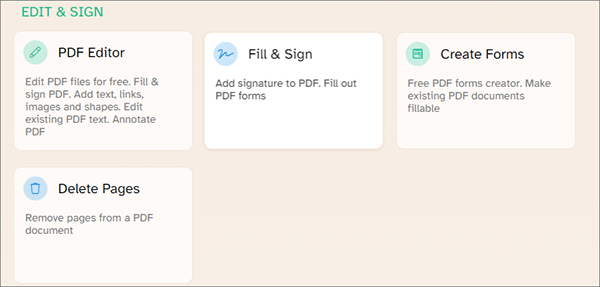
第 3 步。從上方的欄中,您將獲得用於添加文字欄位、MCQ、標籤、下拉清單等的選項。添加所有欄位,然後根據自己的喜好編輯表單。
第 4 步。之後,點擊「應用更改」選項卡,將出現另一個視窗。按兩下彈出視窗中的「保留」選項卡,完成處理後,點擊「下載」按鈕,然後安裝檔。您將成功創建一個可填寫的 PDF 表單。
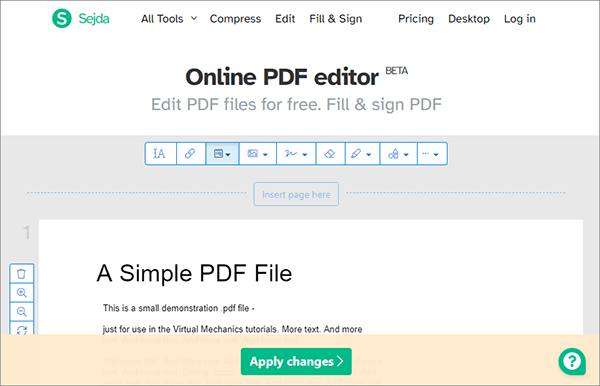
另請參見:
如何在 Windows 和 Mac 系統上將Word文檔另存為PDF
輕鬆的PDF轉換:如何在iPhone上將Google Docs保存為PDF
DocFly 是另一個無可挑剔的在線工具,可以從 Word 創建可編輯的 PDF。它仍然更容易使用和免費。其編輯模組中的表單創建工具使用戶能夠添加文本、段落欄位、文字欄位等。但是,使用者只能免費下載三個 PDF。
話雖如此,以下是如何通過 DocFly 將 Word 文件轉換為可填寫 PDF 的步驟:
步驟 1。在 Web 瀏覽器中存取 docfly.com。拖動文檔並將其拖放到工具中。選擇Word文檔,點擊右側的三個點圖示,然後選擇“轉換為PDF”。

第2步。從那裡,點擊您轉換的 PDF,然後進入編輯模組。選擇“PDF 表單創建器”,然後進入“文字欄位”。現在,在所需的位置添加可填寫的欄位。

第 3 步。點擊「匯出」和「下載」 ,將可填寫的 PDF 保存到您的設備。
可能喜歡:
轉換魔術:如何像專業人士一樣將Pages文件作為 PDF 發送
問題1.MS Word 可以幫助創建可填寫的 PDF 嗎?
遺憾的是,您無法在 Microsoft Word 中創建可填寫的 PDF。Word 在將 Word 匯出為 PDF 格式時不會保存任何互動式表單區域;它會變得平坦。
但是,如果您不想將編輯或填寫許可權授予與您共用檔的人,那麼 MS Word 可能是創建不可填寫表單並將其匯出為 PDF 檔的更好選擇。
問題2.如何知道 PDF 是否可填寫?
要了解表單是否具有互動式字段,請在 Adobe Reader 7 等 Acrobat 產品中打開它。然後點擊文檔消息列中的「突出顯示欄位」。如果互動式欄位顯示彩色填充,則該欄位是可填充的。
這就是如何將 Word 文件轉換為可填寫的 PDF 的全部內容。我們概述了使用在線和離線工具執行此操作的各種方法。但是,推薦快速輕鬆地創建可填寫 PDF 的工具是 PDFelement。它是一種多功能、快速且易於使用的工具,可以真正正確地完成工作。如果您經常處理 Word 和 PDF,則應選擇此工具。它使轉換過程成為一種漫遊。
相關文章:
如何以4種方式將Word文檔傳輸到iPhone [簡單快捷]
[簡易辦公解決方案]如何將 DOCX 轉換為 PDF - 6 種方法